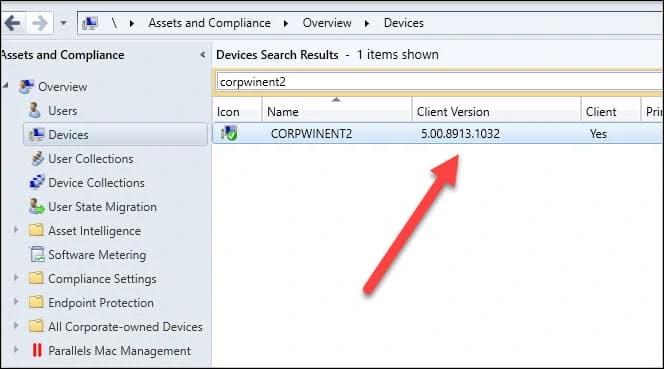hvis du vil finde ud af eller kontrollere SCCM-Klientversionsnummeret, er dette indlæg noget for dig. Det er meget nemt at finde ConfigMgr client agent versionsnummer installeret på en computer.
jeg ved, at dette måske ser for grundlæggende ud for en SCCM-nybegynder, det vil helt sikkert hjælpe. Når du har konfigureret Configuration Manager, er den første opgave at skubbe klientagenterne. Mens der er flere måder at gøre det på, er en klient push install mest populær ud af alt.
før du trykker på klientagenterne, skal du sørge for at læse de understøttede klientoperativsystemer til Configuration Manager.
og når du udfører Configuration Manager current branch in-place opgradering, skal du opgradere klientagenterne til den nyeste version. Du kan oprette en samling ved hjælp af nedenstående forespørgsel for at bestemme de gamle klientagenter.
husk bare at erstatte klientversionen med den, du vil finde.
select SMS_R_SYSTEM.ResourceID,SMS_R_SYSTEM.ResourceType,SMS_R_SYSTEM.Name,SMS_R_SYSTEM.SMSUniqueIdentifier,SMS_R_SYSTEM.ResourceDomainORWorkgroup,SMS_R_SYSTEM.Client from SMS_R_System where SMS_R_System.ClientVersion != '5.00.8913.1032'
Sådan kontrolleres SCCM-Klientversionsnummeret
brug nedenstående trin til at kontrollere Configuration Manager-klientversionsnummeret.
- på computeren skal du gå til Kontrolpanel og finde “Configuration Manager” applet.
- Klik på Configuration Manager applet.
- klik på fanen Generelt under Configuration Manager-egenskaber.
- i fanen Generelt finder du SCCM-klientversionsnummeret.
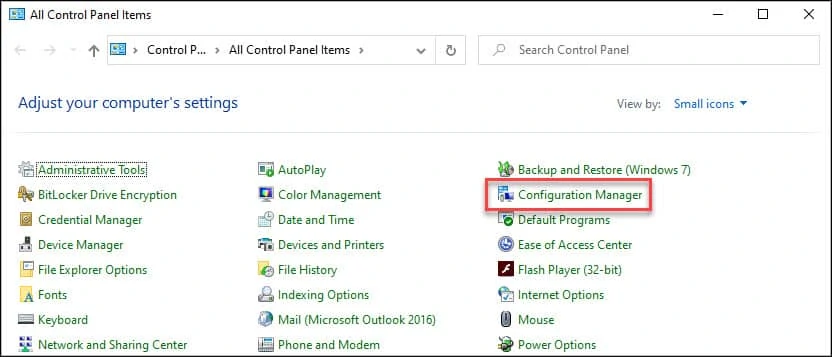
så som i nedenstående skærmbillede er klientagentens versionsnummer 5.00.8913.1032.

ud over ovenstående metode kan du også finde klientagentversionen fra Configuration Manager console.
start Configuration Manager-konsollen, klik på Aktiver og overholdelse og derefter enheder. Skriv computernavnet i søgefeltet, og klik på Søg.
du kan nu se computernavnet med Klientversion.